Was ist neu in Firefox 55
Eine neue Version des beliebten Browsers Mozilla Firefox ist erschienen. Version 55 bietet eine neue Benutzeroberfläche für Berechtigungen für WebExtensions, sofort einsatzbereite Einschränkungen für Adobe Flash-Plugins, eine neue Leistungsseite in den Optionen und mehr.
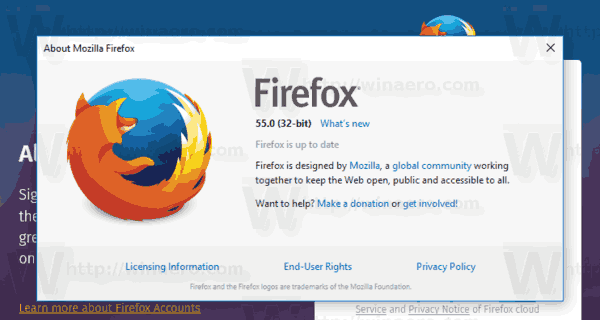
Ab Version 55 wird jedes Mal, wenn Sie ein WebExtension-Add-On installieren oder aktualisieren, die Liste der erforderlichen Berechtigungen für das Add-On angezeigt. Alle verfügbaren Berechtigungen sind hier gelistet, damit Sie sie schnell kennenlernen können.
Werbung
Firefox 55 bringt den standardmäßig aktivierten Click-to-Play-Modus für das Adobe Flash-Plugin.
Schließlich gibt es in den Einstellungen auf der Registerkarte „Allgemein“ einen neuen Abschnitt „Leistung“. So sieht es in meinem System aus: Entwickler haben es wie folgt beschrieben.
Entwickler haben es wie folgt beschrieben.
Um Ihnen das schnellste und zuverlässigste Erlebnis zu bieten, verwendet Firefox automatisch die Einstellungen, die für Ihren Computer am besten geeignet sind. Sie können diese Einstellungen jederzeit in Ihren Firefox-Optionen ändern, indem Sie das Kontrollkästchen neben Empfohlene Leistungseinstellungen verwenden deaktivieren und Folgendes ändern:
Hardwarebeschleunigung verwenden, wenn verfügbar: Dies ermöglicht Firefox, Ihre Grafikkarte zu verwenden (sofern verfügbar). anstelle der Hauptsoftware Ihres Computers, um grafiklastige Anwendungen wie Videos oder das Internet anzuzeigen Spiele. Dadurch werden Ressourcen auf Ihrem Computer freigegeben, sodass andere Anwendungen wie Firefox schneller ausgeführt werden können.
Legen Sie maximale Inhaltsprozesse fest: Firefox kann jeden Tab separat ausführen, damit jeder eine bessere Leistung erbringt. Zu viele Registerkarten können jedoch Ihren Computer und damit auch Firefox verlangsamen. Das empfohlene Maximum beträgt vier, Sie können jedoch bis zu sieben festlegen.
Der Browser verfügt über eine neue Screenshot-Schaltfläche, die die integrierte Firefox-Screenshots-Funktion aktiviert. Standardmäßig ist es deaktiviert, aber Sie können es in ungefähr aktivieren: config. Siehe die folgenden Screenshots:


Firefox Screenshots ist ein neues System-Add-On. Es ermöglicht Ihnen, einen Screenshot der geöffneten Webseite aufzunehmen und ihn schnell mit Ihren Freunden zu teilen. Der Screenshot kann online hochgeladen und über Facebook, Twitter und Pinterest geteilt werden. Wir haben diese Funktion hier im Detail überprüft: Firefox bekommt die Screenshots-Funktion.
Die serverseitige Software von Firefox Screenshots ist Open Source. Interessierte Benutzer können es auf ihrer eigenen Hardware installieren.
Neben diesen Änderungen wurden viele Sicherheitsprobleme behoben und zahlreiche Verbesserungen an Entwicklertools vorgenommen.
Alle kleineren Änderungen erfährst du im vollständigen Änderungsprotokoll unter die offizielle Ankündigungsseite.
Wenn Sie Firefox bereits installiert haben, können Sie die Alt -Taste auf der Tastatur, um das Menü anzuzeigen, und wählen Sie Hilfe - Info. Dadurch sucht Firefox nach Updates und lädt die neue Version herunter. Ansonsten kann der Browser über den folgenden Link vom Mozilla-Server heruntergeladen werden:
Firefox 55 herunterladen


